Windows10のバックアップフォルダビュー設定
すべてのWindowsバージョンでは、特定のフォルダーのビューをカスタマイズして、そのフォルダー内のコンテンツにより適したものにすることができます。 ビューの変更は、ファイルエクスプローラー/ Windowsエクスプローラーによって記憶されます。または、フォルダーオプションを使用して、すべてのフォルダーを同じビューにグローバルに設定できます。 フォルダビューオプションを構成したら、それらをバックアップすることをお勧めします。

Windows 10のファイルエクスプローラーには、一般的なアイテム、ドキュメント、写真、音楽、ビデオの5つのフォルダーテンプレートがあります。 ライブラリまたはフォルダの[カスタマイズ]タブが表示されると、これらのテンプレートが表示されます。 これにより、個人データをより柔軟に表示できます。
広告
たとえば、ドキュメントのリストビューを使用したい場合でも、音楽ライブラリを詳細に表示したい場合があります。 ビューで、写真とビデオライブラリを中、大、特大などのアイコンベースのビューにする必要があります アイコン。 したがって、フォルダテンプレートごとに、Explorerはその設定を個別に保存します。
👉ヒント:できます Windows10で記憶するフォルダービューの数を変更する.
テンプレートの表示に加えて、並べ替えとグループ化のオプションを変更できます。 名前、サイズ、変更日などのさまざまな詳細でファイルを並べ替えるのに役立ちます。
フォルダの表示を変更すると、ファイルエクスプローラは設定と行った変更を記憶します。 これらには以下が含まれます 並べ替え、グループ化、 そしてその 選択した表示モード.
Windows10でフォルダービュー設定をバックアップするには、 以下をせよ。
- ダウンロード 次のZIPアーカイブ.
- ZIPアーカイブには、次の2つのバッチファイルが含まれています。
バックアップフォルダview.cmdとフォルダview.cmdを復元します. - ブロックを解除する 抽出されたファイル。
- を実行します
バックアップフォルダview.cmdファイル。 デスクトップ上に、多数のレジストリファイルを含む新しいフォルダ「フォルダビュー」が作成されます。 - フォルダビューを復元するには、ファイルを実行します
フォルダview.cmdを復元します. これにより、ファイルエクスプローラーアプリがタスクバーとデスクトップとともに再起動します。
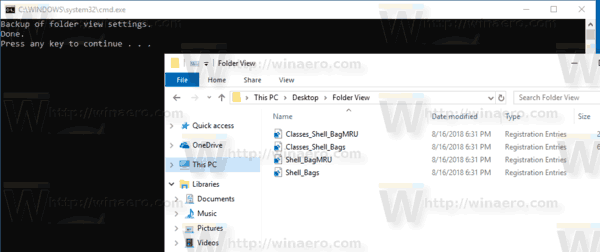
提供されたバッチファイルは、組み込みのコンソールユーティリティを使用して、次のレジストリブランチをエクスポートおよびインポートします。 reg.exe.
HKEY_CURRENT_USER \ Software \ Microsoft \ Windows \ CurrentVersion \ Explorer \ Streams \ Defaults
HKEY_CURRENT_USER \ Software \ Microsoft \ Windows \ Shell \ BagMRU
HKEY_CURRENT_USER \ Software \ Microsoft \ Windows \ Shell \ Bags
HKEY_CURRENT_USER \ Software \ Microsoft \ Windows \ ShellNoRoam \ Bags
HKEY_CURRENT_USER \ Software \ Microsoft \ Windows \ ShellNoRoam \ BagMRU
HKEY_CURRENT_USER \ Software \ Classes \ Local Settings \ Software \ Microsoft \ Windows \ Shell \ BagMRU
HKEY_CURRENT_USER \ Software \ Classes \ Local Settings \ Software \ Microsoft \ Windows \ Shell \ Bags
それでおしまい。
関連記事:
- Windows10のすべてのフォルダーのフォルダービューをリセット
- Windows10でのGroupByおよびSortByフォルダービューの変更
- Windows10のすべてのフォルダーのフォルダービューテンプレートを変更する

